- Wissensdatenbank
- Berichterstattung und Daten
- Berichte
- Erstellen Sie persönliche E-Mail-Berichte
Hinweis: Dieser Artikel wird aus Kulanz zur Verfügung gestellt. Er wurde automatisch mit einer Software übersetzt und unter Umständen nicht korrekturgelesen. Die englischsprachige Fassung gilt als offizielle Version und Sie können dort die aktuellsten Informationen finden. Hier können Sie darauf zugreifen.
Erstellen Sie persönliche E-Mail-Berichte
Zuletzt aktualisiert am: 19 November 2025
Mit einem der folgenden Abonnements verfügbar (außer in den angegebenen Fällen):
-
Marketing Hub Professional, Enterprise
-
Sales Hub Professional, Enterprise
-
Service Hub Professional, Enterprise
-
Data Hub Professional, Enterprise
-
Content Hub Professional, Enterprise
-
Commerce Hub Professional, Enterprise
Beim Erstellen von Berichten im benutzerdefinierter Berichtdesigner können Sie Berichte zu den Öffnungs-, Klick- und Antwortraten Ihrer persönlichen E-Mails erstellen. Diese Kennzahlen geben Aufschluss über die Effektivität Ihres Vertriebsteams und geben Aufschluss darüber, wie Sie Ihre Versandreputation verbessern können.
Erstellen Sie persönliche E-Mail-Berichte im benutzerdefinierter Berichtdesigner
- Gehen Sie in Ihrem HubSpot-Account zu Berichterstattung > Berichte.
- Klicken Sie in der oberen rechten Ecke auf Bericht erstellen.
- Klicken Sie im Abschnitt Berichte komplett neu erstellen auf Benutzerdefinierter Bericht-Designer.
- Klicken Sie auf Eigene Datenquellen wählen.
- Klicken Sie im Dropdown-Menü "Primäre Datenquelle " auf "Aktivitäten" .
- Klicken Sie oben auf das edit Bleistift-Symbol , um den Namen des Berichts zu bearbeiten.
- In der linken Seitenleiste der Datenquelle sehen Sie drei Datenquellen für persönliche E-Mails:
- E-Mail-Klickrate
- E-Mail-Öffnungsrate
- E-Mail-Antwortrate
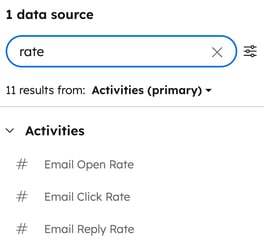
- Passen Sie den Bericht an und klicken Sie dann auf Bericht speichern .
Erstellen Sie persönliche E-Mail-Berichte mit vorgefertigten Berichten
- Gehen Sie in Ihrem HubSpot-Account zu Berichterstattung > Berichte.
- Klicken Sie in der rechten Seitenleiste auf Sales- > Aktivitäten & Leads-E-Mails >.
- Passen Sie den Bericht an und klicken Sie oben auf "Bericht speichern".
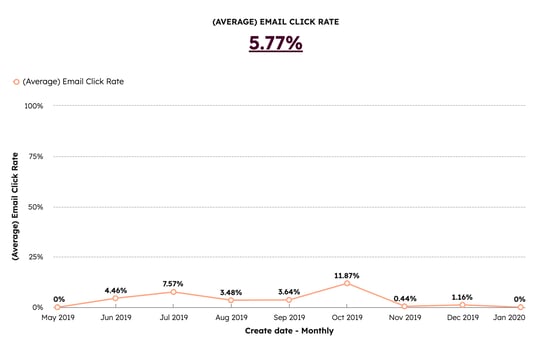
Reports
Vielen Dank, dass Sie Ihr Feedback mit uns geteilt haben.
Dieses Formular wird nur verwendet, um Feedback zur Dokumentation zu sammeln. Erfahren Sie, wie Sie Hilfe bei Fragen zu HubSpot erhalten können.